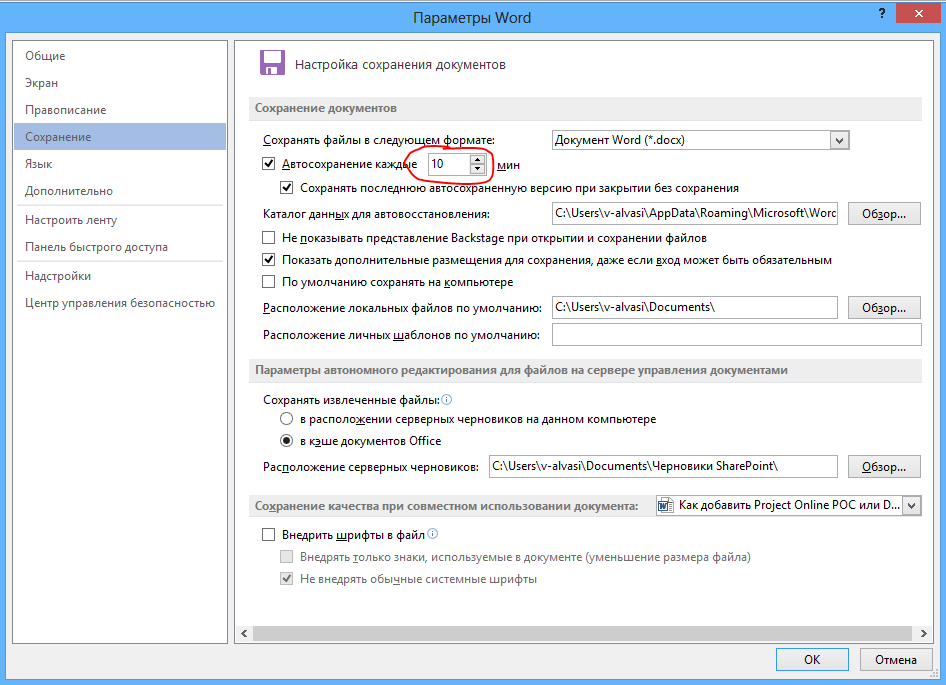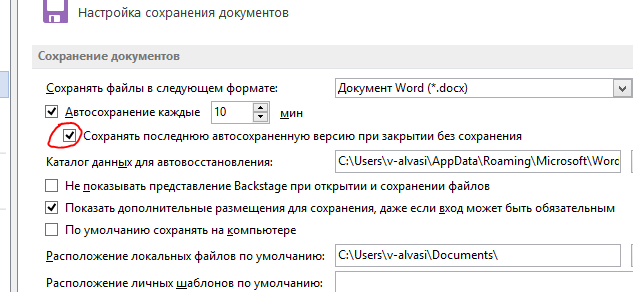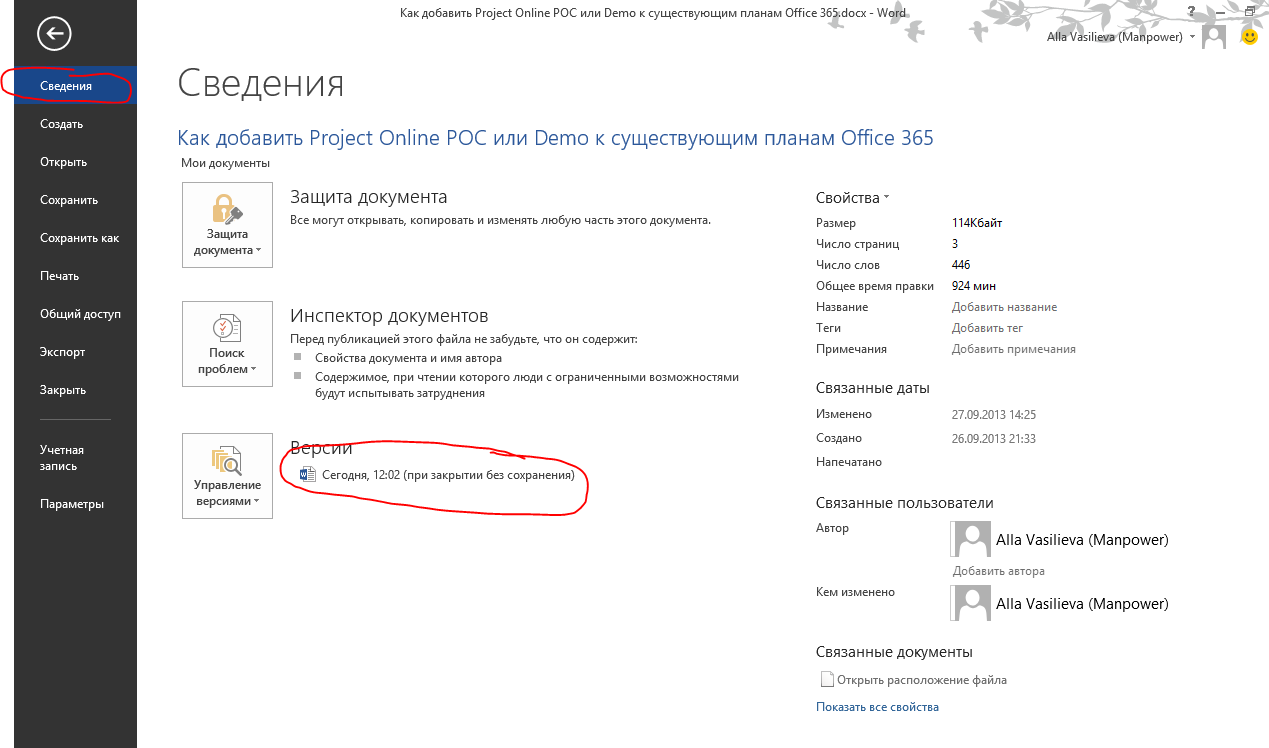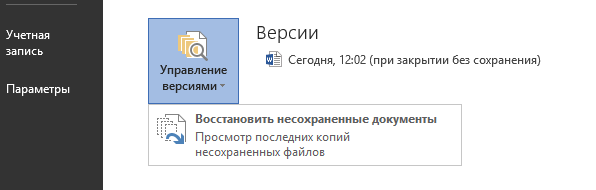Сохранение файлов Office и восстановление данных
Что делать, если файл Word, Excel или PowerPoint, над которым вы работали, случайно закрылся? Как сделать так, чтобы не нужно было постоянно сохранять документ? Как восстановить файл после сбоя – например, отключения электричества?
На эти и другие вопросы мы ответим в сегодняшней статье, а вы внимательно читайте, запоминайте и настраивайте свой новый Office так, чтобы никогда не потерять и толики важной информации.
Настройка функции автосохранения
Для того чтобы документы, над которым вы работаете, сохранялись автоматически каждый предопределённый промежуток времени, а также чтобы не потерять всю свою работу после сбоя, отключения электропитания или случайного закрытия файла без сохранения, включите функцию автосохранения.
Выберите пункт Сохранение в меню Параметры вкладки Файл.
Установите флажок Автосохранение каждые x мин. Вместо х установите желаемый промежуток автосохранения. Чем меньшее число вы установите, тем чаще документ будет сохраняться и тем выше шанс всегда иметь под рукой последнюю версию файла.
В Word, Excel и PowerPoint установите флажок Сохранять последнюю автосохраненную версию при закрытии без сохранения.
Что же делать, если автосохранение не было настроено, а документ, над которым вы работали, закрылся? Главное – не паниковать) Чудесная функция нового Office Автовосстановление поможет сохранить ваши нервы.
Восстановление предыдущих версий файлов Office
В Word, Excel и PowerPoint функция автовосстановления обеспечивает дополнительное преимущество. С ее помощью можно восстанавливать более ранние версии файлов.
Восстановить файл можно по-разному в разных сценариях:
Если документ сохранен
Откройте файл, с которым вы работали.
Откройте меню Сведения на вкладке Файл (этот пункт отрывается первым по умолчанию) и в разделе Версии выберите файл с отметкой (при закрытии без сохранения) .
На желтой панели в верхней части файла выберите команду Восстановить, чтобы перезаписать сохраненные ранее версии.
Кроме того, в Word можно сравнивать версии, нажав Сравнить вместо Восстановить. Это очень удобно, если вам нужно знать отличия последней сохраненной версии и исходного документа.
Если файл не сохранен
На вкладке Файл в группе Сведения нажмите кнопку Управление версиями и выберите команду Восстановить несохраненные документы в Word, Восстановить несохраненные книги в Excel или Восстановить несохраненные презентации в PowerPoint.
Выберите файл и нажмите кнопку Открыть.
На желтой панели в верхней части файла выберите команду Сохранить как, чтобы сохранить файл.
Надеемся, наша статья поможет вам сохранить время и силы, и, конечно, всю вашу полезную информацию.
Comments
- Anonymous
February 15, 2015
The comment has been removed - Anonymous
September 09, 2015
БЛАГОДАРЮ!!! Вы меня спасли!!! Всё сделала, как научили))) Просто счастлива!!!
Я ВАС обожаю!!! - Anonymous
September 09, 2015
Ура! Спасибо, Анна! Рады быть полезными! - Anonymous
September 18, 2015
Как это сделать для Mac? - Anonymous
November 12, 2015
Совершенно замечательная функция, особенно для всяких склерозников типа меня))) - Anonymous
February 11, 2016
у меня случилось экстренное выключение компьютера, после чего файл вообще исчез с рабочего стола (где находился) поисковик его не находит, а Exel предлагает восстановить документ с похожим названием. можно ли что то сделать? - Anonymous
February 11, 2016
у меня случилось экстренное выключение компьютера, после чего файл вообще исчез с рабочего стола (где находился) поисковик его не находит, а Exel предлагает восстановить документ с похожим названием. можно ли что то сделать? - Anonymous
February 11, 2016
Анна, попробуйте открыть Excel И сделать следующее:
На вкладке Файл в группе Сведения нажмите кнопку Управление версиями и выберите команду Восстановить несохраненные книги в Excel. Выберите файл и нажмите кнопку Открыть. На желтой панели в верхней части файла выберите команду Сохранить как, чтобы сохранить файл. - Anonymous
February 11, 2016
Алла, у меня 2003 офис. я не могу понять где это, в закладке Файлы верхней панели мен у меня нет параметров. Параметры есть в сервисе, но там не закладки файлы.
мне кажется автосохранение происходило в момент выключения. по крайней мере в папке указанной для автосохранения путсто. и видимо это произошло именно в момент замены, потому что иначе куда исчез файл?
хотя надежда, конечно, умирает последней.... - Anonymous
February 11, 2016
Алла, у меня 2003 офис. я не могу понять где это, в закладке Файлы верхней панели мен у меня нет параметров. Параметры есть в сервисе, но там не закладки файлы.
мне кажется автосохранение происходило в момент выключения. по крайней мере в папке указанной для автосохранения путсто. и видимо это произошло именно в момент замены, потому что иначе куда исчез файл?
хотя надежда, конечно, умирает последней.... - Anonymous
October 28, 2016
Слава системе автосохранений, алилуя!!! День работы восстановлен=)) - Anonymous
August 09, 2017
Можно ли восстановить предыщую версию файла word, если я нажала кнопку "сохранить изменения", закрыла программу и выключила компьютер?